win7系统显示器闪屏怎么办
来源:www.laobaicai.net 发布时间:2022-07-16 08:15
最近有位win7系统用户在使用电脑的过程当中,碰到了显示器蓝屏、花屏、黑屏的问题,用户尝试了很多方法都没有解决,那么win7系统显示器闪屏怎么办呢?今天老白菜u盘装系统为大家分享win7系统显示器闪屏的解决方法。
显示器闪屏解决方法:
1、打开电脑,在电脑上打开控制面板,在控制面板界面中找到【显示】选项并点击。如图所示:
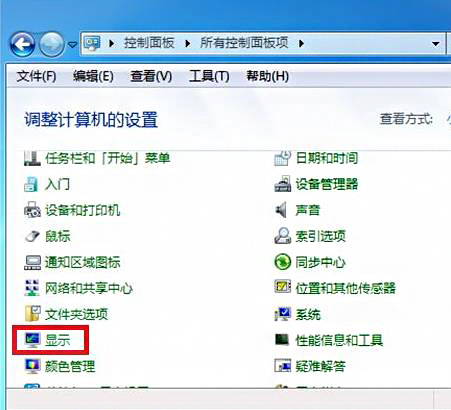
2、进入到显示器界面后在左侧菜单中找到并点击打开【更改显示器设置】。如图所示:
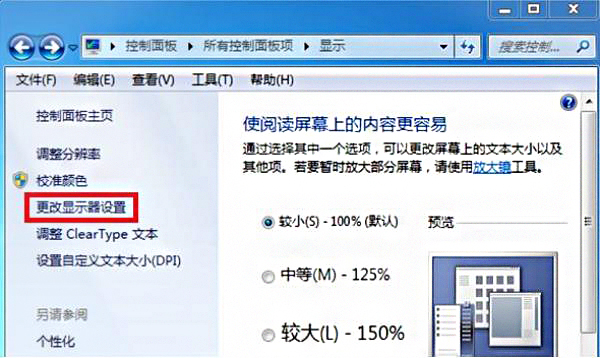
3、接下来会进入到屏幕分辨率界面,在这里找到【高级设置】选项并打开。如图所示:
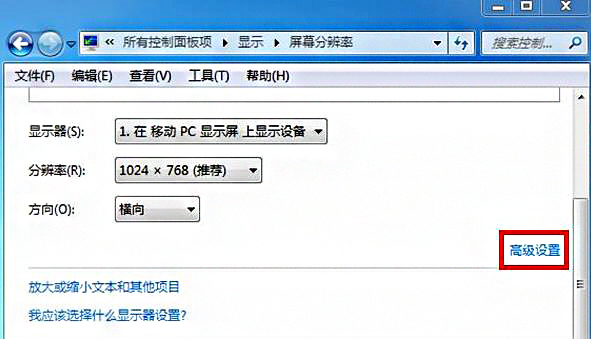
4、进入到监视器属性界面后,在顶部找到【监视器】选项并点击。如图所示:

5、在监视器选项的下方可以看到目前的屏幕刷新率是60赫兹,我们需要把这个改大一点,点击后方的下拉箭头。如图所示:
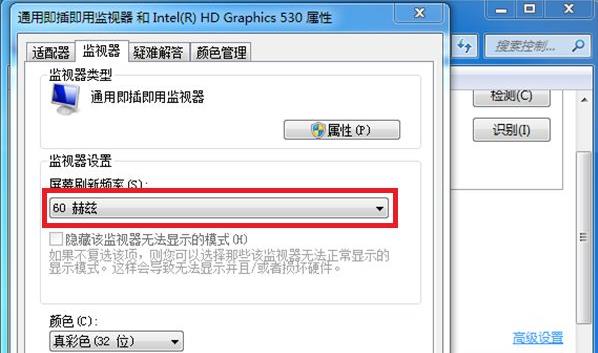
6、接下来会出现3个数字的频率可以选择,点击70赫兹然后再返回桌面看是否还闪屏,如果有继续该到75赫兹。如图所示:
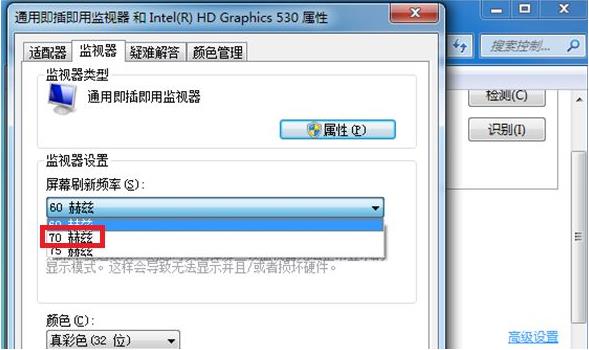
关于win7系统显示器闪屏的解决方法就为用户们详细分享到这里了,如果用户们遇到了同样的问题,可以参考以上方法步骤进行解决哦,希望本篇教程对大家有所帮助,更多精彩教程请关注老白菜官方网站。
推荐阅读
"Win10累积更新卡在无限重启阶段的修复策略"
- win11系统无法识别移动硬盘怎么办 2024-05-06
- win11系统dns异常无法上网怎么办 2024-05-04
- win11系统如何调整鼠标速度 2024-05-03
- win11系统不显示wifi列表怎么办 2024-05-01
win10系统设置虚拟内存教程分享
- win11系统如何查看内存条卡槽数量 2024-04-29
- win11系统怎么开启节能模式 2024-04-29
- win11系统usb接口无法识别设备如何解决 2024-04-28
- win11系统如何添加网络打印机 2024-04-26
老白菜下载
更多-
 老白菜怎样一键制作u盘启动盘
老白菜怎样一键制作u盘启动盘软件大小:358 MB
-
 老白菜超级u盘启动制作工具UEFI版7.3下载
老白菜超级u盘启动制作工具UEFI版7.3下载软件大小:490 MB
-
 老白菜一键u盘装ghost XP系统详细图文教程
老白菜一键u盘装ghost XP系统详细图文教程软件大小:358 MB
-
 老白菜装机工具在线安装工具下载
老白菜装机工具在线安装工具下载软件大小:3.03 MB










